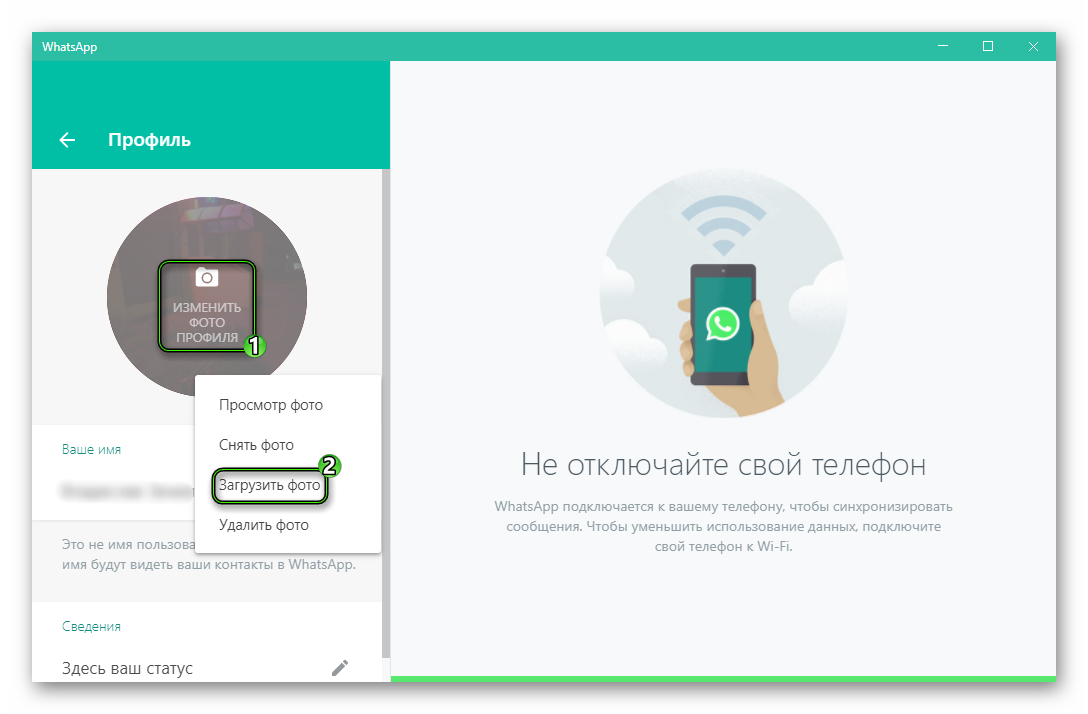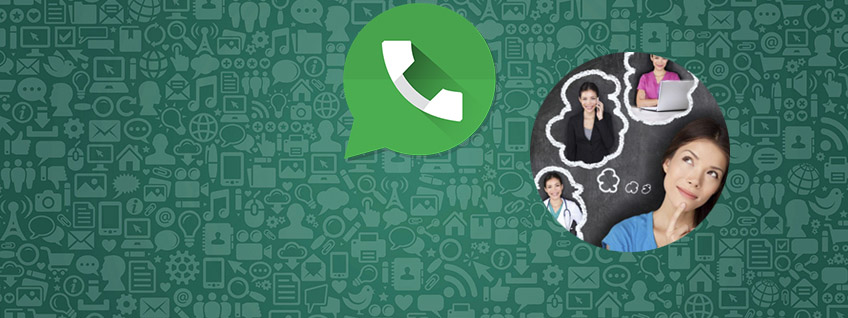Аватарка в различных интернет-сервисах, например, в мессенджере Ватсап, направлена на то, чтобы выделять человека на фоне других пользователей. Во-первых, она придает ему уникальности, а во вторых, позволяет быстрее находить его профиль в списке контактов. Но если старый снимок (или картинка) надоел, то наверняка захочется сменить фото в WhatsApp. К счастью, приложение без проблем дает это сделать.
Инструкция
Мы подготовили краткую инструкцию, где все изложено, что называется, по существу. Мессенджером WhatsApp в большей степени пользуются с мобильных девайсов. Поэтому способ смены аватарки для них мы рассмотрим в первую очередь. Но не стоит забывать и о версии для компьютеров и ноутбуков (программа для Windows и Mac OS, а также веб-клиент).
Вариант №1: Смартфоны и планшеты
Для начала следует попасть к окну настроек. В приложении iOS на это выделена отдельная вкладка. А на Android необходимо из «Чаты» тапнуть по пиктограмме, где выстроены вертикально в ряд три точки, а затем выбрать последний пункт.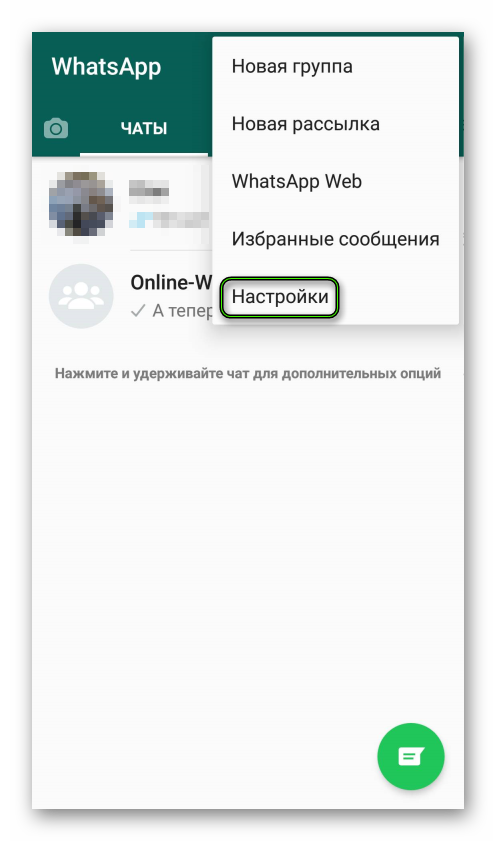 Теперь нажмите на «Профиль» (Profile) или же на текущую миниатюру. Снизу «кругляша» с фотографией имеется иконка с фотоаппаратом, которая нам и нужна.
Теперь нажмите на «Профиль» (Profile) или же на текущую миниатюру. Снизу «кругляша» с фотографией имеется иконка с фотоаппаратом, которая нам и нужна.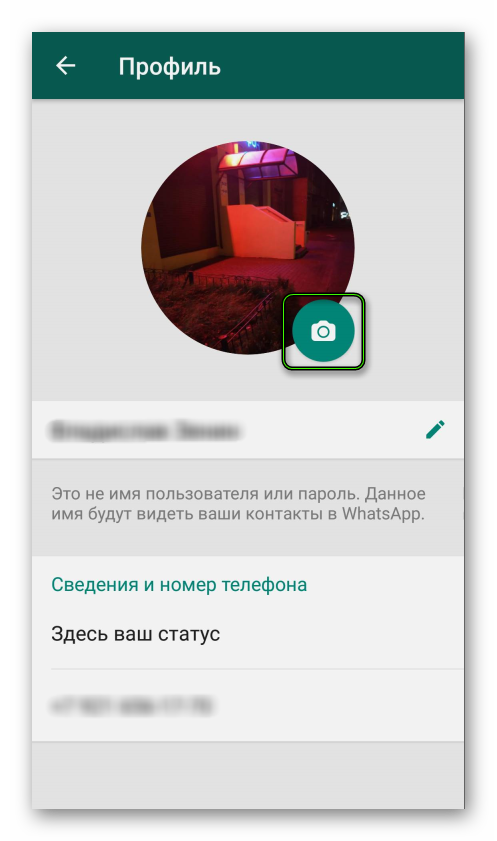 Нажмите на нее, а потом либо загрузите подходящее изображение с устройства, либо сделайте снимок в режиме реального времени.
Нажмите на нее, а потом либо загрузите подходящее изображение с устройства, либо сделайте снимок в режиме реального времени.
Вариант №2: ПК
Над формой поиска отображается миниатюра вашего профиля, заключенная в кружок. Так вот, для начала кликните по ней.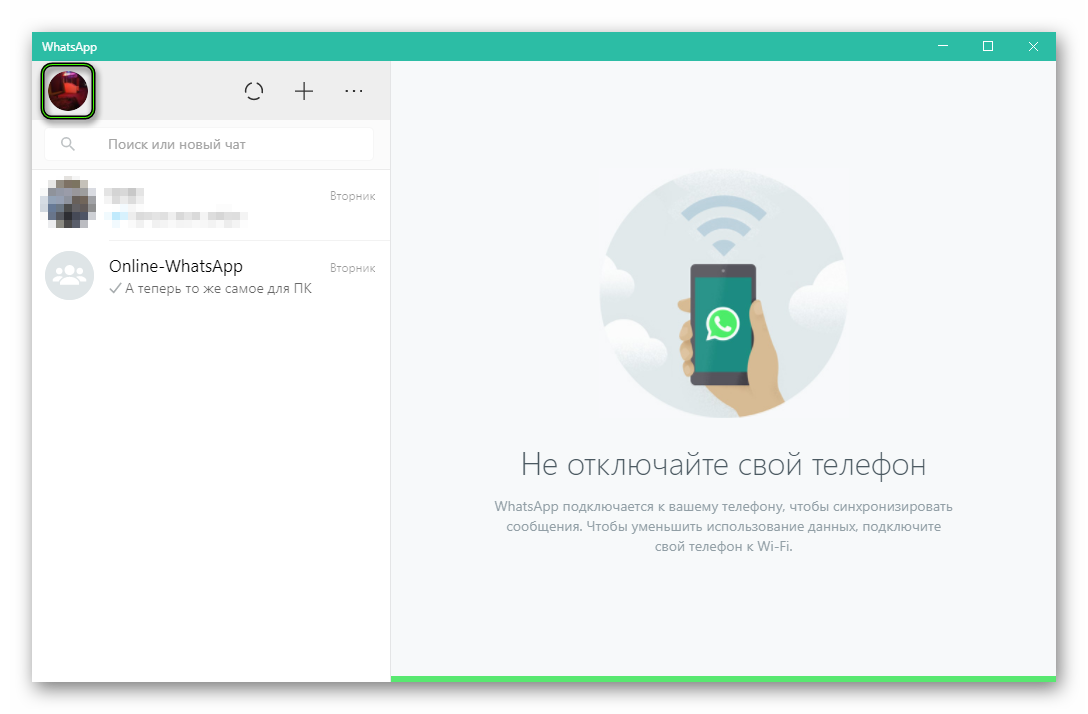 Теперь наведите курсор мыши на уже увеличенный «кругляш». А затем нажмите на «Изменить фото…». Остается только выбрать опцию загрузки, указать путь до нужного изображения и завершить процедуру.
Теперь наведите курсор мыши на уже увеличенный «кругляш». А затем нажмите на «Изменить фото…». Остается только выбрать опцию загрузки, указать путь до нужного изображения и завершить процедуру.